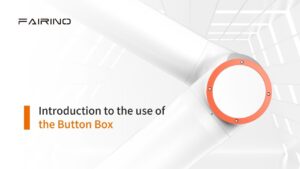ティーチングペンダントの使い方 (Teaching Pendant Usage)
ティーチングペンダントの使い方(字幕の日本語訳)
0:03
このビデオでは、ティーチングペンダントの使い方について説明します。
0:05
ティーチングペンダントの画面は、タッチ操作対応のメイン表示インターフェースです。
0:10
画面上部には、直接操作できる非常停止ボタンとモード切替スイッチがあります。
0:15
ユーザーは、使用中に非常停止が必要な場合、この非常停止ボタンを使って緊急停止が可能です。
0:20
モード切替キーを使うことで、手動モードと自動モードの切り替えができます。
0:28
画面の下部には、機能ボタンが並んでいます。
0:30
緑のボタンがスタートボタンで、
0:34
赤のボタンがストップボタンです。
0:38
ユーザーはこれらのボタンを使って、自動モード中にロボットの開始と停止を制御できます。
0:46
背面には、ディップスイッチのセットがあります。
0:49
手動モードでは、ユーザーはボタンを押し続けることで、
0:53
ロボットの各軸を制御できます。
0:55
6つの軸は、ベース、ショルダー、エルボー、リスト1、リスト2、
1:02
リスト3に対応しています。
1:05
背面のハンドルには、3ビットのイネーブルスイッチがあります。
1:08
ティーチングペンダントが有効で、機能的に安全な状態であると、
1:11
このボタンが正式にアクティブになります。
1:14
ユーザーはある程度の力を加えてボタンを押し、
1:19
その後イネーブラーを離す必要があります。
1:21
押す力が弱すぎたり強すぎたりすると、ロボットは有効になりません。
1:27
非常停止ボタン以外のボタンは、
1:29
Webアプリ上のシステム設定で有効化する必要があります。
1:32
「システム」>「一般」設定から、
1:35
ティーチングペンダント有効化ボタンを探します。
1:38
このボタンをオンにすることで、
1:41
上記のボタン機能が使用可能になります。
1:44
ティーチングペンダントが接続されていない状態で使用しようとすると、
1:49
画面右上にエラーメッセージが表示されます。
1:52
使用する際は、有効化を忘れずにオンにしてください。
1:57
以上がティーチングペンダントの使用方法です。ありがとうございました。